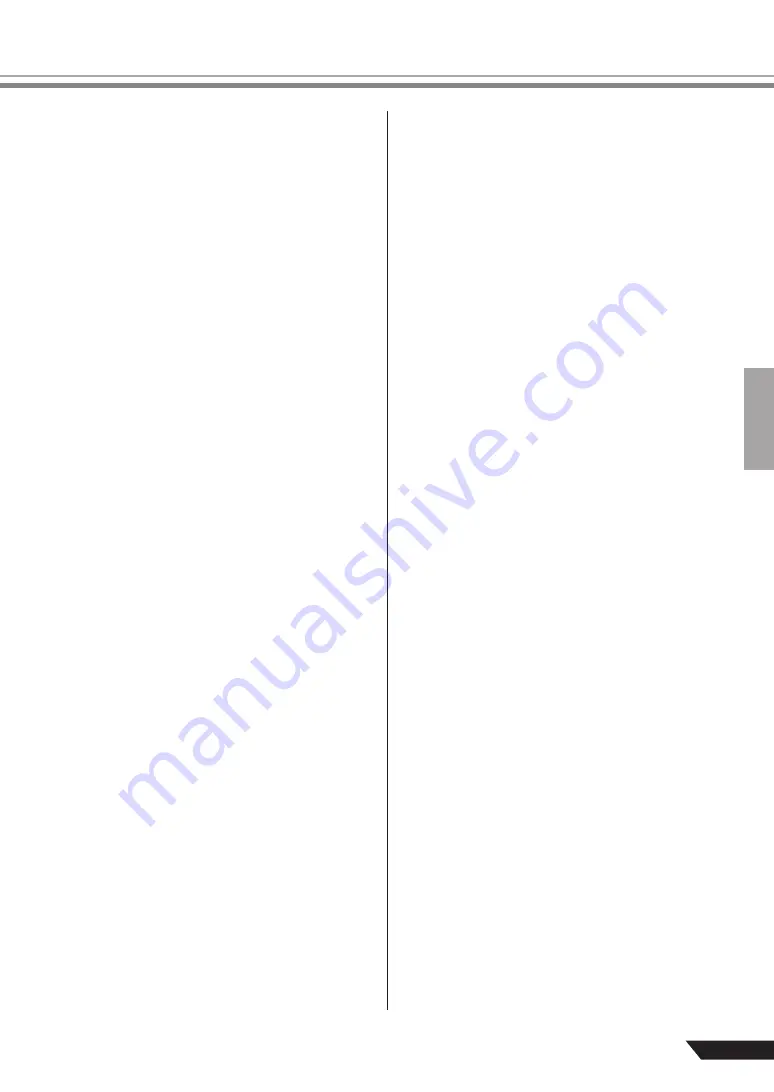
49
AUDIOGRAM 6 Mode d'emploi
En cas de problème
L'interface AUDIOGRAM ne s'allume pas.
❑
Le câble USB fourni est-il correctement raccordé à
l'interface et à l'ordinateur ?
Le système ne fonctionne pas correctement.
❑
Le câble USB et tous les câbles audio requis sont-ils
correctement connectés ?
❑
Utilisez-vous un concentrateur USB ?
Les concentrateurs USB peuvent perturber le fonc-
tionnement. Par conséquent, essayez de connecter
l'interface AUDIOGRAM directement au port USB de
l'ordinateur. Si l'ordinateur est doté de plusieurs
ports USB, essayez-en un autre.
❑
Utilisez-vous simultanément d'autres périphériques
USB ?
Dans ce cas, essayez de débrancher les autres péri-
phériques et de ne connecter que le périphérique
USB de Yamaha.
Les ports d'entrée ne s'affichent pas (Windows
Vista)
❑
L'entrée audio du système d'exploitation de votre
ordinateur est-elle correctement attribuée ?
1. Dans le menu [Démarrer] cliquez sur [Panneau de
configuration], puis double-cliquez sur l'icône
« Sons et périphériques audio » pour ouvrir la
fenêtre correspondante.
2. Cliquez sur l'onglet « Enregistrement » puis dou-
ble-cliquez sur l'icône « USB Audio CODEC » et
sélectionnez « Propriétés ».
3. Cliquez sur l'onglet « Avancé », puis sélectionnez
l'option « 2 canaux, 16 bits, 44 100 Hz (Qualité
CD) » ou « 2 canaux, 16 bits, 48 000 Hz (Qualité
DVD) » dans le champ « Format par défaut ».
Absence de son.
❑
Les câbles de vos haut-parleurs sont-ils correcte-
ment connectés ou sont-il en court-circuit ?
❑
Les commandes de volume de vos sources, de vos
périphériques audio, de vos logiciels, du système
d'exploitation de votre ordinateur, etc. sont-elles
réglées sur un niveau approprié ?
❑
La sortie du système d'exploitation de votre ordina-
teur est-elle coupée ?
❑
Plusieurs applications sont-elles exécutées simulta-
nément ?
Veillez à quitter toutes les applications que vous
n'utilisez pas.
❑
La sortie audio du système d'exploitation de votre
ordinateur est-elle correctement attribuée ?
Windows Vista :
1. Dans le menu [Démarrer] cliquez sur [Panneau de
configuration], puis double-cliquez sur l'icône
« Sons et périphériques audio » pour ouvrir la
fenêtre correspondante.
2. Cliquez sur l'onglet « Lecture » et vérifiez que
l'icône « USB Audio CODEC » est cochée.
Dans le cas contraire, faites un clic droit sur l'icône
« USB Audio CODEC » et sélectionnez l'option
« Définir en tant que périphérique par défaut ».
3. Cliquez sur l'onglet « Enregistrement » et vérifiez
que l'icône « USB Audio CODEC » est cochée.
Dans le cas contraire, faites un clic droit sur l'icône
« USB Audio CODEC » et sélectionnez l'option
« Définir en tant que périphérique par défaut ».
Windows XP :
1. Dans le menu [Démarrer], cliquez sur [Panneau
de configuration], puis double-cliquez sur l'icône
« Sons et périphériques audio » pour ouvrir la
fenêtre « Propriétés de Sons et périphériques
audio ».
2. Cliquez sur l'onglet « Audio ».
3. Définissez les champs « Lecture audio / Unité par
défaut » et « Enregistrement audio / Unité par
défaut » sur « USB Audio CODEC ».
4. Cliquez sur [OK].
Macintosh :
1. Sélectionnez « Préférences système... » dans le
menu Pomme, puis sélectionnez « Son » pour
ouvrir la boîte de dialogue correspondante.
2. Cliquez sur l'onglet « Entrée » et sélectionnez
« USB Audio CODEC » sous « Choisissez un
périphérique pour l'entrée audio ».
3. Cliquez sur l'onglet «
Sortie
» et sélectionnez
« USB Audio CODEC » sous « Choisissez un
périphérique de sortie audio ».
❑
Le son émis par l'application Cubase AI est-il attribué
correctement ?
Pour plus d'informations sur la configuration, repor-
tez-vous à la page 40 du Guide de référence rapide.
Le niveau du son enregistré est trop faible.
❑
Le niveau de sortie de l'ordinateur est-il réglé trop
bas ?
Nous vous conseillons de régler la sortie de l'ordina-
teur sur son niveau maximal et de couper le haut-
parleur interne de l'ordinateur.
Windows Vista :
1. Dans le menu [Démarrer] cliquez sur [Panneau de
configuration], puis double-cliquez sur l'icône
« Sons et périphériques audio » pour ouvrir la
fenêtre correspondante.
2. Cliquez sur l'onglet « Lecture » puis double-cli-
quez sur l'icône « USB Audio CODEC » et sélec-
tionnez « Propriétés ».
3. Cliquez sur l'onglet « Niveaux » et réglez le cur-
seur de volume au niveau maximum.
Refermez la boîte de dialogue « Propriétés ».
4. Cliquez sur l'onglet « Sons » dans la boîte de dia-
logue « Son » et sélectionnez « Aucun son » dans
le champ « Modèle de sons ».
Windows XP :
1. Dans le menu [Démarrer], cliquez sur [Panneau
de configuration], puis double-cliquez sur l'icône
« Sons et périphériques audio » pour ouvrir la
fenêtre « Propriétés de Sons et périphériques
audio ».
2. Cliquez sur l'onglet « Volume ».
3. Réglez le «
Volume du périphérique
» sur
« Elevé ».
4. Cliquez sur l'onglet « Sons ».
5. Sélectionnez «
Aucun son
» dans le champ
« Modèle de sons : ».






















